如何在 Excel 中将同一个电子邮件地址添加到姓名列表中?
一个人的电子邮件地址,在大多数情况下,通常是名字和姓氏的组合,以主机信息结尾,例如@gmail.com、@yahoo.com等。假设我们有一个 Excel 表格,其中包含两列,分别包含员工的名字和姓氏,那么我们可以通过组合前两列的数据值,轻松地在第三列中附加他们的电子邮件地址。
向姓名列表添加电子邮件地址
我们可以遵循一个简单的过程来向姓名列表添加电子邮件地址。基本上,此过程包含两个部分,第一步是连接名字和姓氏,第二步是为每个文本添加@gmail.com。
步骤 1
打开一个 Excel 表格,并在前两列中插入一组员工的名字和姓氏。接下来,选择第二列旁边的单元格,并在公式框中插入公式CONCAT(A2, B2),这将组合前两个名称以创建全名。
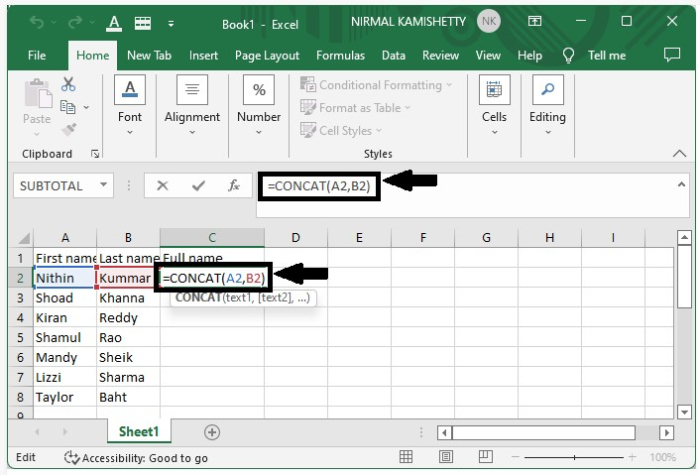
按“Enter”键以获取第一个结果。

步骤 2
现在您获得了第一个结果,接下来您需要做的就是从其右下角向下拖动单元格以获取所有结果。
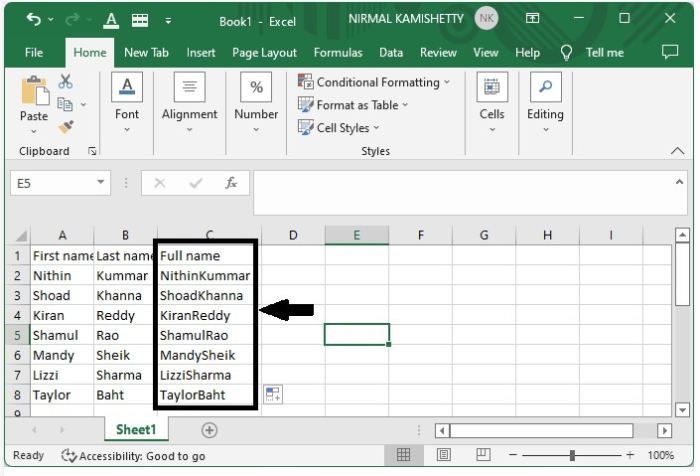
步骤 3
连接名字和姓氏后,您需要在全名的末尾添加@gmail.com以获取第一个人的电子邮件地址。为此,请使用公式=C2&"@gmail.com"
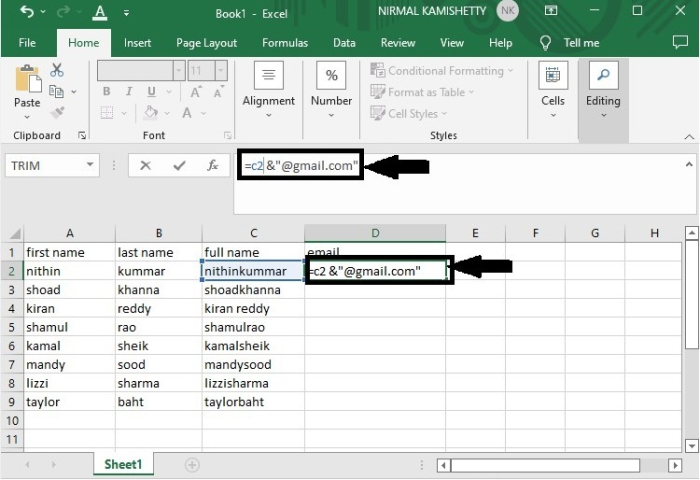
按“Enter”键以获取第一个结果。
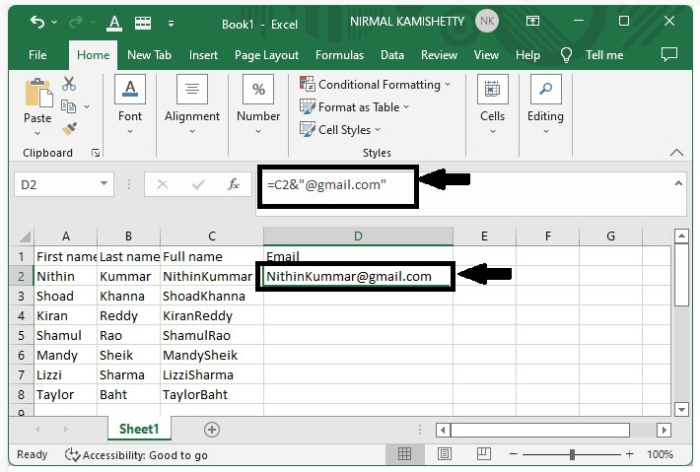
步骤 4
现在从第一个结果的右下角向下拖动以获取最终输出。
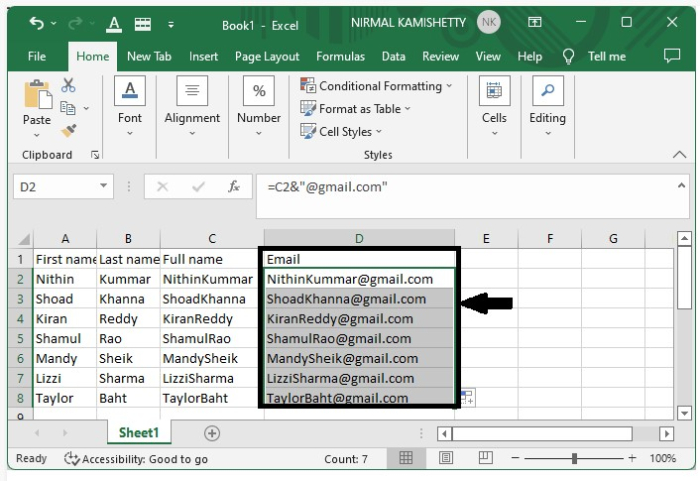
结论
在本教程中,我们使用了一个简单的示例来演示如何向 Excel 中的姓名列表添加电子邮件地址。

广告

 数据结构
数据结构 网络
网络 关系数据库管理系统
关系数据库管理系统 操作系统
操作系统 Java
Java iOS
iOS HTML
HTML CSS
CSS Android
Android Python
Python C 语言编程
C 语言编程 C++
C++ C#
C# MongoDB
MongoDB MySQL
MySQL Javascript
Javascript PHP
PHP